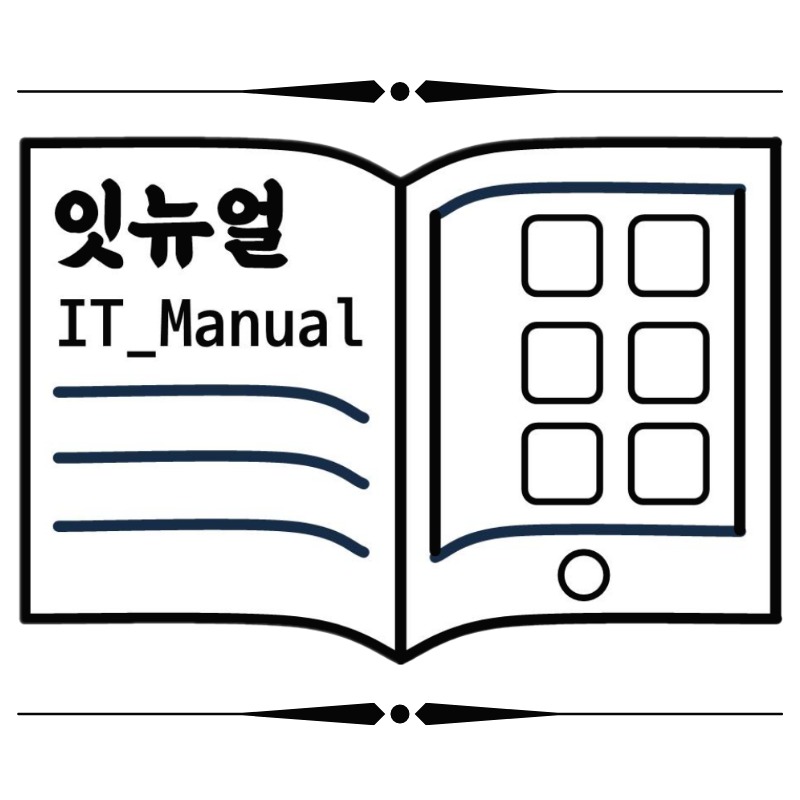| 일 | 월 | 화 | 수 | 목 | 금 | 토 |
|---|---|---|---|---|---|---|
| 1 | 2 | 3 | 4 | |||
| 5 | 6 | 7 | 8 | 9 | 10 | 11 |
| 12 | 13 | 14 | 15 | 16 | 17 | 18 |
| 19 | 20 | 21 | 22 | 23 | 24 | 25 |
| 26 | 27 | 28 | 29 | 30 | 31 |
- 코딩연습
- javascript
- 도커
- 자바
- 파이썬
- 문자열
- 선형대수학
- 코딩학습
- Python
- JAVA Script
- 메소드
- 딥러닝
- 자바스크립트
- STR
- Numpy
- docker
- 게임개발
- 코딩공부
- 객체
- 라이브러리
- 제이쿼리
- 숫자형
- object
- if문
- js
- 유니티
- unity
- Coding
- jquery
- 코딩
- Today
- Total
목록Coding (40)
잇뉴얼 (IT_Manual)
 [JavaScript] 자바스크립트 변수 선언을 위한 키워드 var, let, const
[JavaScript] 자바스크립트 변수 선언을 위한 키워드 var, let, const
[JavaScript] 자바스크립트 변수 선언을 위한 키워드 var, let, const 자바스크립트(JS)에서 변수를 선언하기 위한 키워드는 3개 있습니다. 'let','const','var'이 있는데요. 예전에는 'var'키워드를 통해 변수 선언을 많이 했지만, 문제점이 많아 최근에는 'let'키워드를 많이 사용하고 있습니다. 그렇다면, 'var''let','const'의 차이는 무엇일까요? 키워드 설명 var 변수 중복선언 가능 , 함수 레벨 스코프, 변수 Hositing let 변수 중복선언 불가능 , 블록 레벨 스코프, 변수 Hositing이 발생하지 않는것처럼 동작 const 상수로 선언 후 새로운 값 재할당 금지, 선언시 초기화 필요, 변수 Hositing이 발생하지 않는것처럼 동작 여기서 ..
 [JavaScript ] 자바스크립트 코드결과를 보기 위한 Console.log()
[JavaScript ] 자바스크립트 코드결과를 보기 위한 Console.log()
[JavaScript ] 자바스크립트 코드결과를 보기 위한 Console.log() 코드를 작성하게 되면, 에러가 발생했을시에, 어디서 에러가 발생했는지 확인을 하기 위해, 에러가 난 부분의 결과값을 눈으로 볼 수 있는 함수가 있습니다. 바로 'console.log()'함수인데요. 이 함수는 컴퓨터에 'Node.js'가 설치되어있으면, 터미널에서 'node 파일명.js'를 입력하면 함수안의 매개변수(Parameter)를 보여줍니다. // 문자열 출력 console.log("Hello JavaScript") // 매개변수(파라미터) 출력 function sum (a,b) { return a+b } result = sum (1,2) console.log(result) // 혹은 console.log(sum(..
 [Unity] 게임 오브젝트 그룹으로 묶는 방법
[Unity] 게임 오브젝트 그룹으로 묶는 방법
[Unity] 게임 오브젝트 그룹으로 묶는 방법 게임을 개발하다보면, 오브젝트들을 하나하나 만들어야 될 경우가 있습니다. 그런데, 이 오브젝트들을 하나로 묶어서 움직임을 줘야할 경우가 있는데요. 이번 포스트에서는 오브젝트를 그룹화하는 방법에 대해 다뤄볼까 합니다. Create Empty 오브젝트를 그룹화하지 않을경우, 위의 'Gif'같이 양쪽의 오브젝트는 가만히 있고, 가운데의 오브젝트만 돌아가는 모습을 보게 될껍니다. 물론, 양쪽 오브젝트를 따로 설정 할 수 있겠지만, 엄청난 노가다(?)가 있을수 있으니, 하나로 묶어서 오브젝트를 설정하는게 편하겠죠? 유니티 프로그램 상단을 보면 'GameObject'탭이 있습니다. 여길 눌러준 다음 'Create Empty'버튼을 눌러주면 'Hierarchy'탭에 아..
 [Unity] 게임 오브젝트 튕기는 효과 적용 방법
[Unity] 게임 오브젝트 튕기는 효과 적용 방법
[Unity] 게임 오브젝트 튕기는 효과 적용 방법 '공'은 위에서 아래로 떨어뜨리면 땅에 딱 붙지 않고, 튕기게 됩니다. 게임상에서도 '공'이라는 오브젝트를 만들면 튕기는 효과를 적용해야 플레이 하는 유저가 '아 이게 공이구나'라는걸 느낄 수 있을껍니다. 이번 포스트에서는 오브젝트를 튕기게 하는 방법에 대해 알아보겠습니다. Physic Material 하단의 'Project'탭에서 빈 공간에 마우스 오른쪽 버튼을 클릭후, 'Create - Physic Material'를 클릭해줍니다. 'Physic Material'은 충돌하는 오브젝트의 마찰이나 반사 효과를 조정할 수 있습니다. 'Physic Material'를 생성후, 파일을 클릭하면, 오른쪽 상단에 'Inspector'에 다양한 옵션이 나옵니다. ..
 [Unity C#] 게임 오브젝트 위치 변경 방법 - Position
[Unity C#] 게임 오브젝트 위치 변경 방법 - Position
[Unity C#] 게임 오브젝트 위치 변경 방법 - Position 게임상에 오브젝트들이 위치가 고정되어있을수 있지만, 오브젝트들이 특정 구간을 반복적으로 움직일 수도 있습니다. 이번 포스트에서 'C# Script'를 이용한 오브젝트들을 움직이게 하는 방법에 대해 다뤄보겠습니다. transform.Position // 오브젝트 위치 지정 코드 transform.position = new Vector3(float x,float y,float z); 일단 위의 코드를 먼저 알아뒤야 합니다. 해당 오브젝트의 위치를 지정해줄 수 있는 코드인데요. Unity 프로그램 왼쪽탭 'Hierarchy'에서 오브젝트를 선택하면, 오른쪽 'Inspector'영역에 'Transform' 컴포지션이 있습니다. 여기서도 Pos..
 [Unity] 게임 오브젝트(Object) 중력 적용 방법 - Rigidbody
[Unity] 게임 오브젝트(Object) 중력 적용 방법 - Rigidbody
[Unity] 게임 오브젝트(Object) 중력 적용 방법 - Rigidbody 인게임에서 오브젝트가 중력작용을 하지 않는다면, 점프를 하게되면, 맵위로 쭉~ 올라가게 될껍니다. 우주에서 점프를 해서 땅에 착지를 못하는것과 같겠죠? 이번 포스트는 오브젝트에 중력을 적용하는 방법을 알아보겠습니다. Rigidbody 중력을 적용하고 싶은 오브젝트를 왼쪽 상단의 'Hierarchy'에서 선택한 다음 오른쪽에 'Inspector'에 하단을 보면 'Add Component'를 선택해주세요. 검색할 수 있는 팝업창이 나오는데요. 여기서 'rigidbody'를 검색해서 추가를 해줍니다. 'Rigidbody'를 추가해주면, 중간에 'Use Gravity'가 체크되어있습니다. 이 체크가 현재 오브젝트의 중력상태로 만들어..
 [Unity] 유니티 C# Script 기본 코드 구성
[Unity] 유니티 C# Script 기본 코드 구성
[Unity] 유니티 C# Script 기본 코드 구성 유니티에서 게임을 만들때, 기본으로 제공하는 'Component'를 사용할 수 있지만, 코드를 직접 작성해, 원하는 방식으로 게임을 만들수도 있습니다. 이번 포스트는 Unity에서 'C# Script'를 생성해 코드를 작성할때, 기본코드에 대해 알아보겠습니다. Unity 'C# Script' 기본 코드 Unity 프로그램의 하단에 'Project'탭에서 마우스 오른쪽을 클릭한 다음 'Create > C# Script'를 클릭하면, C# 관련된 파일이 하나 생성됩니다. 이 파일을 더블 클릭하면 아래의 코드가 보입니다. using System.Collections; using System.Collections.Generic; using UnityEngi..
 [Python] 파이썬 자료형 - 문자형(String)[2] - 문자열 연산 [+ , * , len(문자열 길이)]
[Python] 파이썬 자료형 - 문자형(String)[2] - 문자열 연산 [+ , * , len(문자열 길이)]
[Python] 파이썬 자료형 - 문자형(String)[2] 문자열 연산 [+ , * , len(문자열 길이)] 파이썬에서는 문자열을 더하거나 곱할 수 있는 기능이 있습니다. 덕분에 코드를 길게 쓰지 않고도 원하는 결과물을 만들어 낼 수 있다는 장점을 가지고 있습니다. 문자열 더하기 두개의 문자열을 '+'를 이용해 하나의 문장으로 만들수 있습니다. 문자열 곱하기 문자열을 ' * '을 이용하여 숫자곱하듯 문자열도 곱해진 갯수만큼 문자열이 생성된 모습을 확인할 수 있습니다 문자열 길이 구하기 문자, 문장의 길이를 구하는 방법입니다. 띄워쓰기, 특수문자 등을 포함하여 길이를 구합니다.
 [Python] 파이썬 자료형 - 문자형(String)
[Python] 파이썬 자료형 - 문자형(String)
[Python] 파이썬 자료형 - 문자형(String) 문자, 단어 등으로 구성된 문자들의 집합을 문자열(String)이라고 한다. # 큰따옴표(")로 둘러싸기 str1 = "큰따옴표로 둘러싼 문자열입니다." # 작은따옴표(')로 둘러싸기 str2 = '작은따옴표로 둘러싼 문자열입니다.' # 큰따옴표 3개(""")로 둘러싸기 str3 = """ 문자열을 생성하는데 한줄만 생성하는것이 아니라 줄을 바꿔서도 생성이 가능하다. """ # 작은따옴표 3개(''')로 둘러싸기 str4 = ''' 큰따옴표 뿐만이 아니라 작은따옴표도 생성이 가능하다. ''' # 문자열에 큰따옴표("), 작은따옴표(')를 사용하고 싶을때는 사용하고 싶은 따옴표 이외의 다른따옴표로 둘러싼다. str5 = "Python's string"..
 [Python] 파이썬 자료형 - 숫자형(Number)
[Python] 파이썬 자료형 - 숫자형(Number)
[Python] 파이썬 자료형 - 숫자형(Number) 정수 : 0, 양수, 음수 실수 : 소수점 자리를 포함하는 숫자 8진수(Octal) : 0o(숫자 0, 소문자 o) 혹은 0O(숫자 0, 대문자 O)로 시작하면 된다. 16진수(Hexadecimal) : 0x로 시작하면된다. 참고 : 8진수와 16진수는 파이썬에서 잘 사용하지는 않지만 알고만 있자! # 파이썬 코드 예시 # 정수 a = 10 a1 = -10 print(a) print(a1) # 결과 : 10 -10 # 실수 b = 3.14 b1 = -3.14 print(b) print(b1) # 결과 : 3.14 -3.14 # 8진수 c = 0o123 print(c) # 결과 : 83 # 계산 방법 : (64 x 1) + (8 x 2) + 3 = 8..